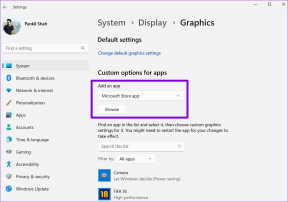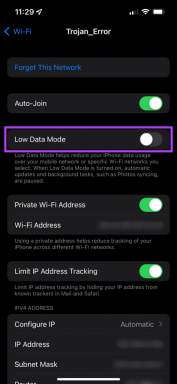5 אפליקציות המצלמה המובילות לאייפון כדי להשתמש בו כמו מקצוען
Miscellanea / / November 29, 2021
ה אנדרואיד לעומת iOS הדיון ישן עכשיו. שתי הפלטפורמות התבגרו עם השנים מספיק כדי שתוכל לבחור באחת מהן ולהיצמד אליה בנוחות למשך כמה שנים. כמובן שההבדלים עדיין קיימים. iOS הצליחה מחוות ניווט, בעוד אנדרואיד הוא עדיין ה התאמה אישית מלך.
הבדל בולט אחד שתבחין במיוחד בעת מעבר מ-a סמסונג או Huawei phone to iPhone היא אפליקציית המצלמה.

הגישה הרגילה של אפל של 'אנחנו יודעים מה טוב יותר מהלקוחות שלנו' עובדת היטב ברוב התרחישים. אבל התחום היחיד שבו הוא פיגר או לא מימש את הפוטנציאל האמיתי של שבבים מובילים מסדרת A היא תוכנת אפליקציית המצלמה.
אפל מתגאה לעתים קרובות עד כמה אייפון הוא נהדר עבור צלם מקצועי, ולמרות שהטענה נכונה במובן מסוים, ניתן לאשר את התוכנה והפונקציונליות מחוץ לקופסה. בניגוד ליריביו לאנדרואיד, אין בקרת מצלמה ידנית. אתה לא יכול לשנות ISO, לכוונן את מצב הצמצם (אפשר לעשות זאת רק לאחר צילום התמונה), או לכוון את מהירות התריס.
בפוסט הזה, אני הולך לדבר על חמשת אפליקציות המצלמה המובילות שהן חלופות ראויות לאפליקציית ברירת המחדל של המצלמה ב-iOS. ה-A12 bionic עם NPU (יחידת עיבוד עצבית) מסוגל לטפל בכל שינויי תוכנה כדי לאמץ צילום חישובי. אז אולי כדאי להפיק מהם את המיטב.
1. מצלמת DSLR
אם אתה רוצה את בקרת המצלמה הידנית המלאה עבור האייפון שלך, אל תחפש עוד והקש על כפתור ההורדה למטה. אפליקציית DSLR Camera עטופה בממשק מוכר עם פונקציות רבות לבחירה.
המצב האוטומטי דומה למה שאתה יכול למצוא באפליקציית המצלמה המוגדרת כברירת מחדל. כעת, הקש על אפשרויות מהירות התריס או ISO והאפליקציה תשתנה תוביל אותך למצב הידני.
אתה יכול להחליק את הרצועה העליונה ולשנות ידנית את המיקוד על הנושא. זה דומה לאופן שבו אתה יכול להתגלגל ימינה/שמאלה בעדשת DSLR מקצועית כדי לשנות את המיקוד בנושא. זה מצוין לצילומי מאקרו.
הפונקציות האחרות כוללות את היכולת לשנות ISO, מהירות תריס, פילטרים, תמיכה בתמונת RAW, רזולוציה, דיוקנאות סלפי, AR Assistant ועוד הרבה יותר. תכונות אלה זמינות גם עבור הסרטונים. האפליקציה תומכת גם בקיצורי 'הוסף ל-Siri'.
הורד מצלמת DSLR לאייפון
גם על Guiding Tech
2. רֶגַע
כפי שראית קודם לכן, DSLR מארגן בצורה מסודרת כל פונקציה מאחורי תפריטים שונים. רגע בוחר בגישה קצת אחרת. האפליקציה זורקת הכל לפנים עם שפע של אפשרויות.
אתה יכול לשנות את החשיפה, מהירות התריס, לכוונן איזון לבן, מיקוד ולשמור תמונות בפורמט RAW.
כלי הווידאו המתקדמים כוללים פרופילי צבע מרובים, מידע קצבי סיביות, היסטוגרמה RGB, צג צורות גל ומדדי אודיו דו-ערוציים.

מרכיב מעניין אחד הוא שדה הראייה. האפליקציה מאפשרת לך לבחור מבין אפשרויות שונות כולל Anamorphic, Wide, Tele (אם נתמך), מאקרו (לצילומים קרובים) ו- superfish.
אתה יכול גם להפוך משימות לאוטומטיות עם קיצורי דרך 'הוסף ל-Siri' בתפריט ההגדרות.
הורד את רגע לאייפון
3. RAW+
RAW+ פועל לפי פילוסופיית WYSIWYG. כל אפשרות אפשרית מוצגת מיד בתחילת האפליקציה. כמו תמיד אתה יכול לשנות את מהירות התריס וה-ISO לפני צילום התמונה.
אתה יכול לבחור מבין מסננים שונים בחלק העליון. תפריט ההגדרות יאפשר לך לשמור את התמונות בפורמט RAW (מאוד מועיל בהליך לאחר העריכה).
האחיזה היחידה שלי עם האפליקציה היא תצוגה מקדימה של תמונה גדולה שלא לצורך, וכפתור הצמצם הוא למעשה לוגו של אפליקציה, מה שעשוי להיראות מבלבל למשתמשים הראשונים. כמו כן, אין פונקציונליות של קיצורי דרך של Siri.
הורד RAW+ לאייפון
גם על Guiding Tech
4. פוקוס
אל תלך שולל מהשם כאן. למרות שהאפליקציה שואפת לספק צילומי פורטרט עבור כל דגמי האייפון, התוספות הכוללות הן הרבה יותר.

כמובן, האפשרויות הידניות הרגילות כוללות תמיכה באיזון לבן, ויכולת לשנות צמצם. אתה יכול גם לצלם סלפי דיוקן חי ותוכל לראות את טכנולוגיית מיפוי עומק הנתונים בשידור חי בלחצן הצילום.
מכשירי האייפון העדכניים ביותר תומכים בפונקציונליות הזו, אך היתרון שלה עבור אלה שמסתובבים עם דגמים ישנים יותר. כמו כן, ניתן לצלם תמונה ולאחר מכן לשנות את הפוקוס באפליקציית העריכה.
האפליקציה תזהה את התמונות הנבחרות באפליקציית הגלריה ותציע להוסיף לה טשטוש רקע. מלבד זאת, אתה יכול גם להוסיף אפקטים של צבע, לשנות את מיקוד הנושא ולהוסיף פילטרים. עם זאת, טשטוש הרקע היה להיט ופספוס עבורי.
בגרסה העתידית, ארצה לראות תמיכת תמונת RAW וקיצורי Siri.
הורד את Focos לאייפון
5. זריקה מהירה
זו היא יותר תוכנת עריכת תמונות מאשר אפליקציית מצלמה. אבל אני כולל אותו כאן כי יש לו כמה טריקים בשרוול.


האפליקציה אינה מציעה שום מצב שליטה ידני. במקום זאת, הוא משלב שתי יכולות ייחודיות. האחד הוא מצב Strobe, המצלם מספר תמונות של נושא נע ומשלב אותם בתמונה אחת כדי להעניק מראה חדש ומגניב.
השני הוא ה-Quickshot. עם זה, אתה יכול לצלם תמונה ישירה של כל אדם או אובייקט, לא משנה כמה מביך אתה מחזיק מצלמה. העינית תתאים את עצמה באופן אוטומטי כדי לקבל את המראה הישר.
מלבד זאת, אתה יכול לערוך כל תמונת גלריה עם אפשרות עריכה מלאה. אפשר להוסיף אפקטים, להחיל פילטרים, להתאים את האור, הניגודיות, הצללים ועוד.
הורד את Quickshot לאייפון
גם על Guiding Tech
צלם תמונות כמו מקצוען
בואו ננסח את זה מחדש. אפליקציית סטוק מצלמה בסדר גמור. ויש גם כמה יתרונות. אפשר להפעיל אותו ישירות ממרכז הבקרה וממסך הנעילה. האפליקציה קלה לשימוש. אבל כשאתה מדבר על פקדים ידניים, תמיכה בתמונת RAW, הוספת מצב דיוקן עבור מכשירי אייפון ישנים יותר, האפליקציה נופלת מאחורי מתחרותיה.
אם אתה מתבונן ברשימה לעיל, לכל אפליקציה יש את היתרונות והחסרונות שלה. בחרו אחד בהתאם ושלטו בצילום באייפון כמו מקצוען. הלקח שלי? אה, הייתי הולך על אפליקציית DSLR Camera. יש סיבה לכך שהוא נמצא במקום הראשון ב-App Store.
הבא: לאחר צילום כמה סרטונים, אולי תרצה למזג אותם לסרטון אחד. קרא את הפוסט למטה כדי לגלות את האפליקציות שיכולות לעשות זאת עבורך באייפון.